前言
📫 大家好,我是南木元元,热衷分享有趣实用的文章,希望大家多多支持,一起进步!
🍅 个人主页:南木元元
目录
什么是node版本管理
常见的node版本管理工具
fnm是什么
安装fnm
macOS和Linux系统
使用脚本
手动安装
Windows系统
fnm的使用
安装和卸载
查看版本
使用指定版本
设置别名
结语
什么是node版本管理
Node.js是一个开源的、跨平台的 JavaScript 运行时环境,允许我们将js代码运行在服务端,在前端开发中具有十分重要的地位。
在计算机上安装 Node.js 时,通常会直接到nodejs官网进行下载安装,但是这会存在两个问题:
- node的版本迭代是很快的,必须定期检查更新是否可用,并且每次有更新可用时,都必须卸载旧版本重新安装新版本的node,会浪费时间和精力。
- 一台电脑上不能同时安装不同版本的node,这在某些情况下是个问题,例如,某个项目依赖于Node v16,而另一个应用使用Node v18
。
这就需要我们使用node版本管理工具,实现轻松地在node版本之间进行切换。
常见的node版本管理工具
如今市场上其实存在很多的node版本管理工具,比如nvm、n、nvs等,其中当属nvm最为流行。记得在2021年的时候,我也写过一篇nvm的安装和使用,时过境迁,nvm虽好,但是也有一些缺点:
- 下载
Node版本,速度较慢。 - 无法跨平台,在
window环境需要nvm-windows库,并且这个库不受官方支持。
而这些,fnm——也就是我们今天的主角,都能很好地解决。
fnm是什么
🚀 快速简单的 Node.js 版本管理器,用 Rust 构建。
下图来自fnm官网:
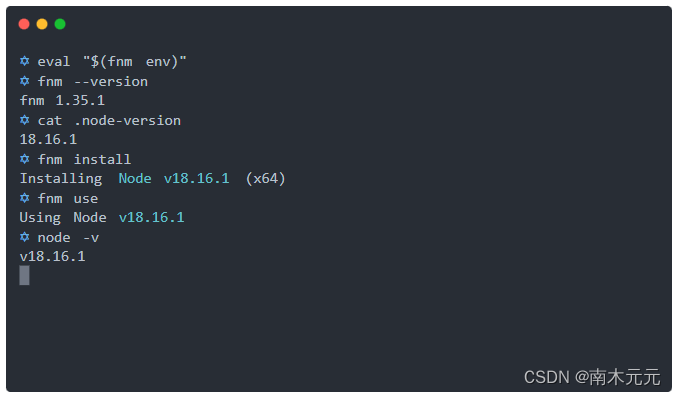
fnm的特点是:
- 跨平台支持(macOS、Windows、Linux)
- 使用 Rust 编写,速度快。
- 单文件,轻松安装,即时启动。
安装fnm
macOS和Linux系统
使用脚本
fnm团队捆绑了一个安装脚本,使下载软件变得轻而易举,终端使用如下命令一键安装:
curl -fsSL https://fnm.vercel.app/install | bash此外,我们还可以自行安装。
手动安装
可以直接 brew install fnm安装:
brew install fnm但需要配置Shell环境:
# 若自行安装,则需手动添加到 .zshrc 或 .bashrc
eval "$(fnm env --use-on-cd)"Windows系统
Windows可以通过Winget、Scoop、Chocolatey等工具来安装:

也可以直接去发布页面下载对应的exe文件。

然后也需要配置对应的命令行环境。具体的安装过程还是比较繁琐的,这里就不展开了,可以参考文档或Windows上使用fnm安裝Node.js。
完成后,终端中输入fnm验证是否安装成功。
fnm出现下面这个界面:

代表我们已经成功安装了!
注意:Windows安装比较麻烦,所以Windows建议使用Linux on Windows with WSL2,能避免非常多的问题,或者继续用nvm-windows。
fnm的使用
安装和卸载
安装指定版本的node:
fnm install 16.12.0安装最新版本的node:
fnm install --latest安装LTS版本的node:
fnm install --lts使用uninstall来卸载指定版本的node:
fnm uninstall 16.12.0查看版本
查看所有可下载的Node版本:
fnm ls-remote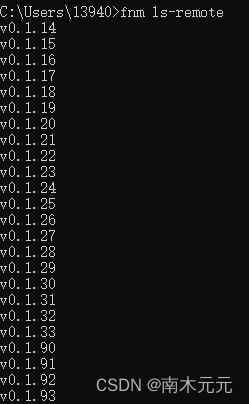
查看本地安装的node版本:
fnm list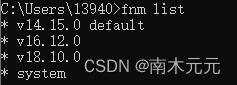
如上,我本地安装了14、16、18三个版本的node。
使用指定版本
设置全局默认版本:
fnm default 16.12.0在当前Shell使用指定版本:
fnm use 16.12.0设置别名
如果我们本地有很多项目,此时,我们就可以借助alias来为特定版本的Node起一个别名,不需要记住多个 Node版本。语法如下:
fnm alias <version> <name>比如:
fnm alias 16.12.0 my-project上面的命令将my-project别名分配给Node版本16.12.0。
结语
🔥如果此文对你有帮助的话,欢迎💗关注、👍点赞、⭐收藏、✍️评论,支持一下博主~



)



— 创建Actor、添加组件)






〗- 面向对象案例)
Linux理论)
![[SWPUCTF 2021 新生赛]caidao](http://pic.xiahunao.cn/[SWPUCTF 2021 新生赛]caidao)


